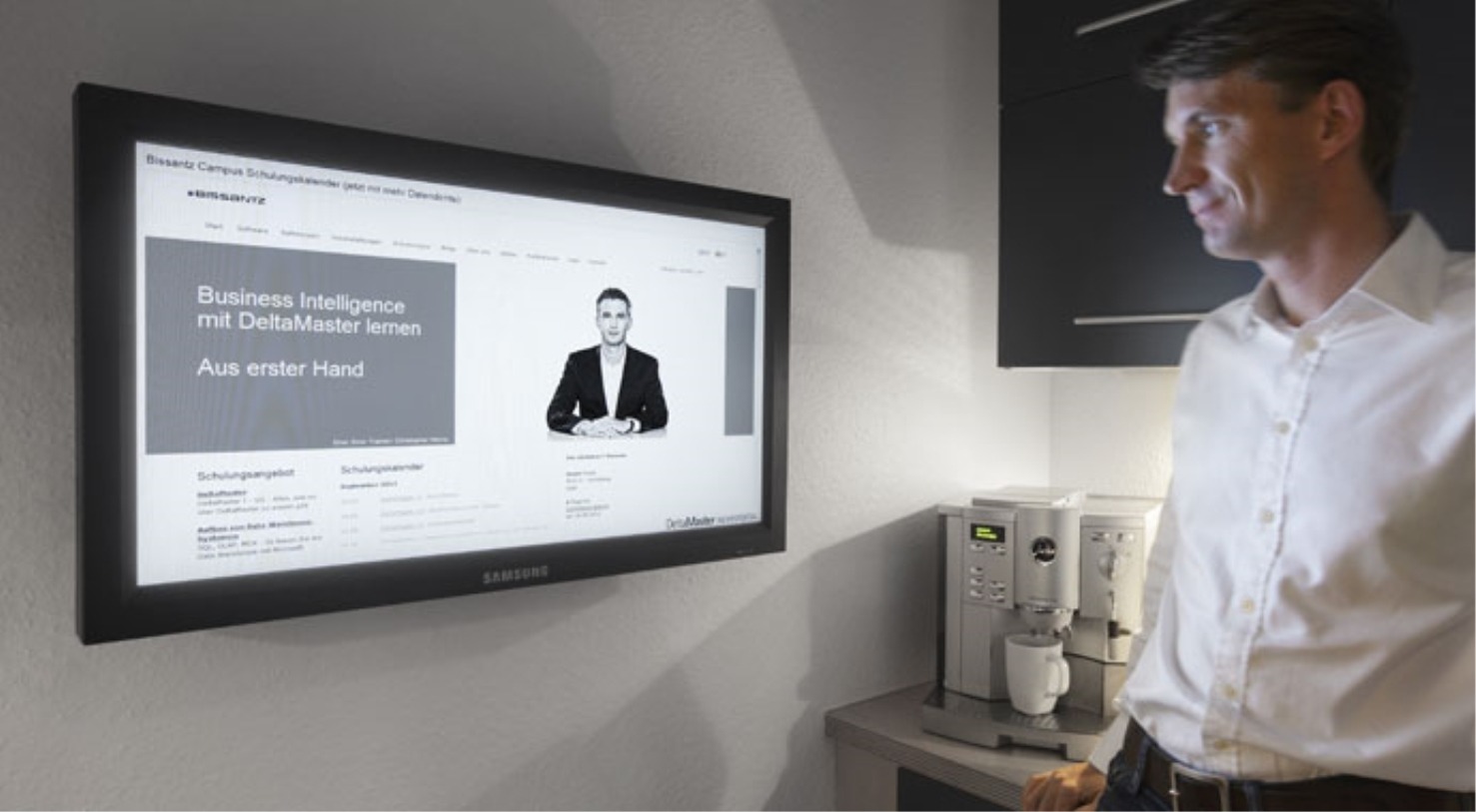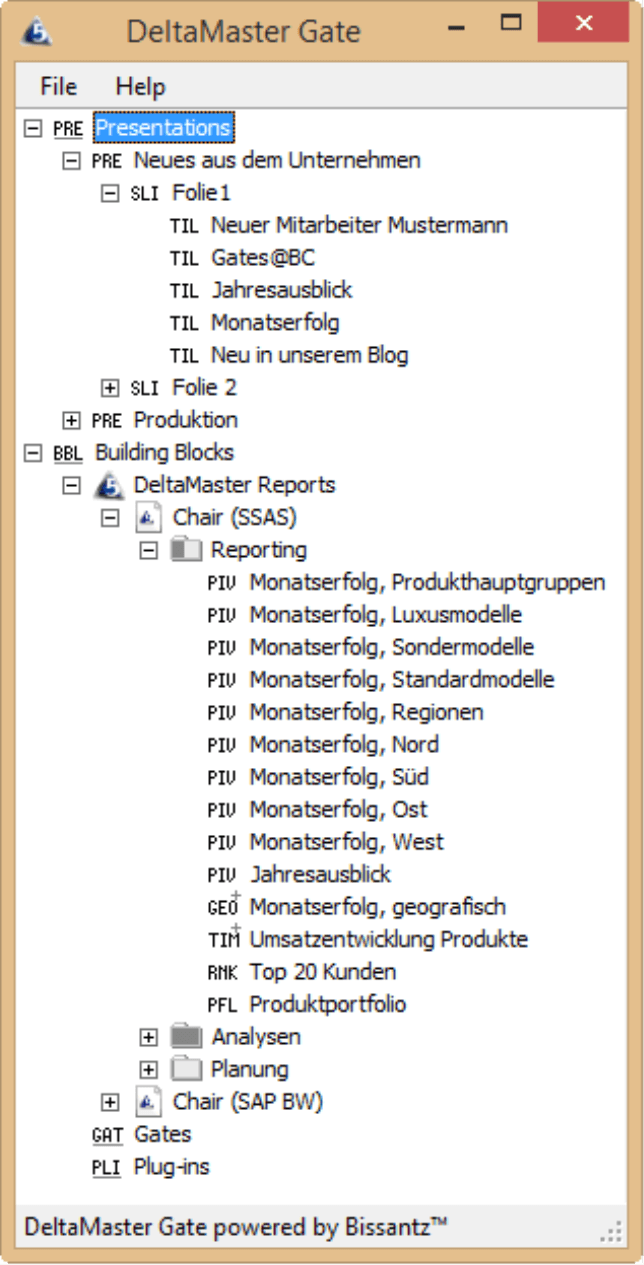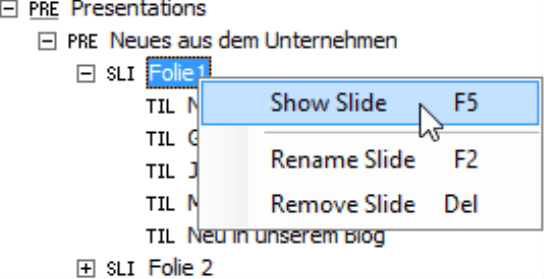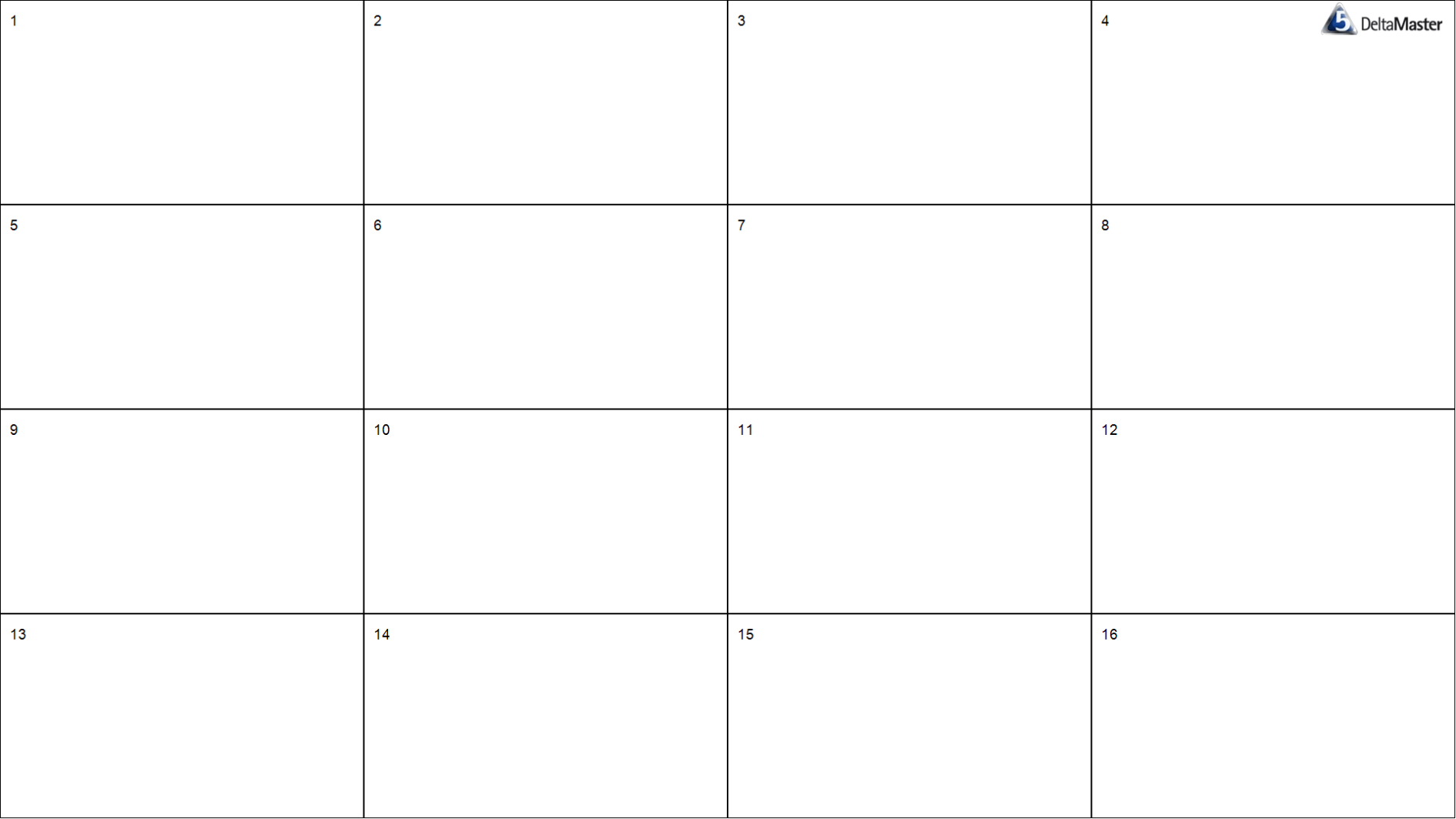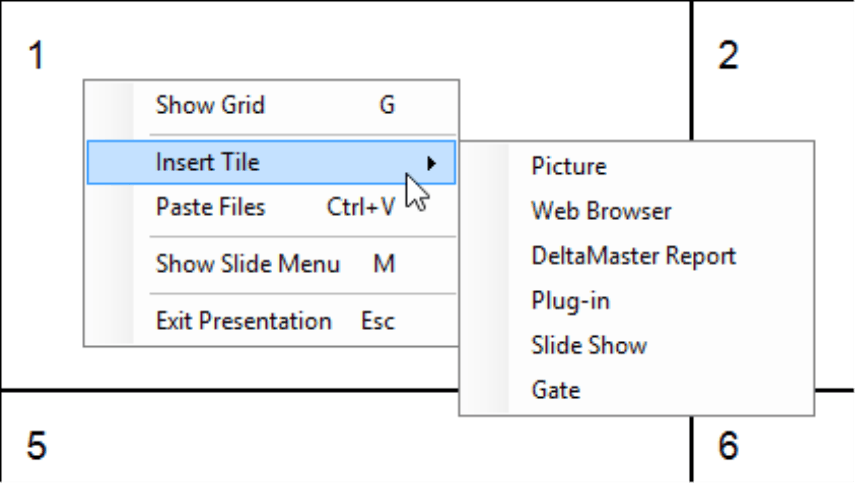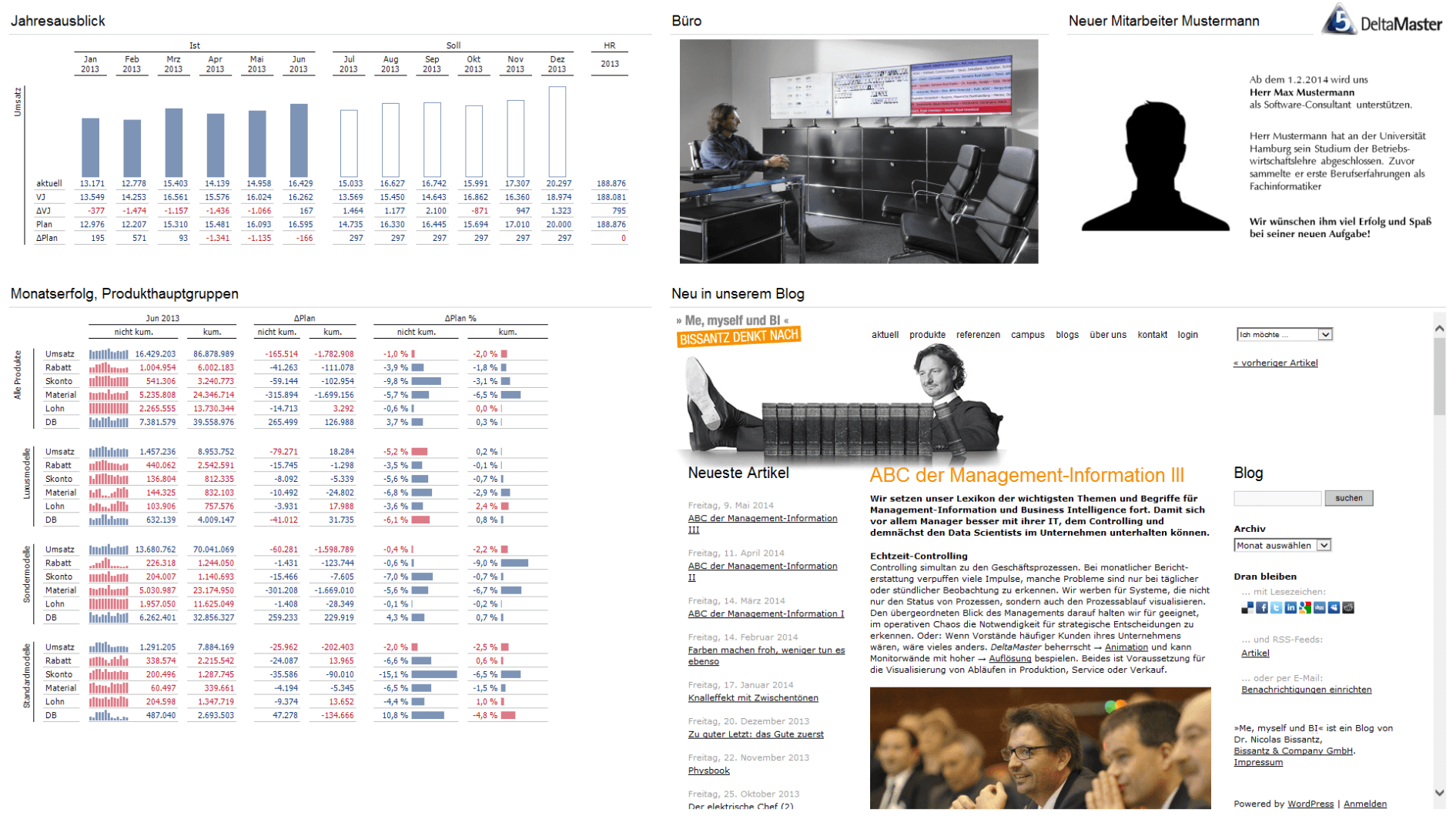Liebe Datenanalysten,
große Sportereignisse sind große Ereignisse für die Medien und für die Hersteller von Unterhaltungselektronik. Die Live-Übertragungen von der Fußballweltmeisterschaft 1954 verhalfen dem Fernsehen zum Durchbruch als Massenmedium und die WM von 1974 dem Farbfernsehen. Hersteller und Händler werden nicht müde, vor jeder WM und vor Olympischen Spielen ihre Errungenschaften anzupreisen. Seit einiger Zeit sind das: noch größere Bildschirme, noch niedrigere Preise. Uns soll es recht sein, uns, denen die Informationskultur in Unternehmen am Herzen liegt! Am Arbeitsplatz gibt es Bildschirme schon lange. In den „öffentlichen“ Bereichen eines Unternehmens, wo sich Mitarbeiter begegnen, wo Information quasi im Vorbeigehen aufgenommen wird, kommen sie allmählich. In einem betriebswirtschaftlichen Public Viewing zeigt man Controllingdaten, Fotos, Filme, Live-Streams von Webcams, Webseiten und andere Informationsquellen zusammen. Für ein solch vielseitiges Angebot braucht man einen, besser: mehrere Großbildschirme – und eine Software, sie zu bespielen. Das ist DeltaMaster Gate, ein bewährtes Produkt, das wir mit dem Release 5.6.0 auch zum Download im Login-Bereich unserer Homepage anbieten. Und diese Errungenschaft wollen wir in den vorliegenden clicks! anpreisen.
Herzliche Grüße
Ihr Team von Bissantz & Company
Verglichen mit Papier ist die Auflösung von Computerbildschirmen gering: Bei gleicher Lesbarkeit kann ein Monitor oft nur den Gegenwert einer viertel Seite DIN A4 an Daten unterbringen. Wie durch ein Guckloch sieht man damit auf die Unternehmensdaten: Man sucht und blättert und stapelt übereinander, was eigentlich nebeneinander gehört. Der geringen Auflösung eines Bildschirms kann man begegnen, indem man mehrere Bildschirme zusammenschaltet; Fortschritte im Bereich der Hardware machen das möglich und erschwinglich.
Wenn man beispielsweise vier oder sechs Großbildschirme (Fernseher) kombiniert, stehen acht oder zwölf Megapixel für die Informationsvermittlung zur Verfügung – und damit kann man einiges anfangen. Nur: Wie „bespielt“ man so eine große Fläche? Würde man etwa eine PowerPoint-Folie quadratmetergroß anzeigen, wären die Vorteile der höheren Auflösung dahin, denn es würden lediglich der Text und die Abbildungen vergrößert, inhaltlich käme nichts hinzu.
Deshalb haben wir DeltaMaster Gate entwickelt: eine Präsentationsplattform, mit der Sie Informationslandschaften auf Großmonitoren und Monitorwänden mit faszinierender Detailtiefe aufbauen können. Im Folgenden stellen wir das System im Überblick vor.
Eine Anzeige, viele Quellen
Mit DeltaMaster Gate lassen sich unterschiedliche Datenquellen gemeinsam darstellen, zum Beispiel DeltaMaster-Berichte, Fotos, Filme, Live-Streams von Webcams, Webseiten, elektronische Landkarten, Präsentationsfolien und andere Office-Dokumente. Eine Besonderheit: Die DeltaMaster-Berichte können aus unterschiedlichen DeltaMaster-Anwendungen stammen – und sie dürfen sogar auf unterschiedliche Datenbanksysteme zurückgreifen. So könnte man etwa einen Bericht, der auf SAP BW basiert, neben einen Bericht stellen, der Daten aus Microsoft Analysis Services auswertet. Auf Wunsch aktualisiert sich die Anzeige in einem festgelegten Intervall automatisch, zum Beispiel im Stunden- oder Minutentakt, sodass das aktuelle Geschehen nahezu in Echtzeit sichtbar wird.
Zu den zentralen Aufgaben von DeltaMaster Gate gehört es, die Anzeigefläche aufzuteilen und den Teilflächen Datenquellen zuzuordnen. Einmal eingerichtet, können die Teilflächen auch dezentral mit Leben gefüllt werden, zum Beispiel, indem Projektteams Texte und Bilder ihrer Arbeitsergebnisse in ein bestimmtes Verzeichnis kopieren. Dieses liest DeltaMaster Gate automatisch aus und zeigt die darin enthaltenen Dateien an. Das ist einfacher als die Pflege über ein Redaktionsteam und sehr gut für die Motivation: Jedes Team, jeder Mitarbeiter kann ein eigenes kleines „Schaufenster“ bekommen, um seine Erfolge zu präsentieren.
Ein Programm, wenig Voraussetzungen
Was genau gehört nun dazu? Insgesamt handelt es sich um eine Software-Hardware-Lösung. Bei der Hardware denken wir an einen oder mehrere Großbildschirme, die von einem Rechner angesteuert werden. Mit aktueller Standard-Hardware sind bis zu 16 Bildschirme möglich, aber auch Installationen mit 1, 2 oder 3 Geräten haben ihren Reiz. Bei der Auswahl der Hardware sind wir gerne behilflich, bitte wenden Sie sich an Ihre Ansprechpartner.
Die DeltaMaster-Gate-Software ist ein integriertes Programm, mit dem man sogenannte Präsentationen erstellt und abspielt. Es funktioniert unabhängig davon, wie viele Bildschirme angeschlossen sind. Voraussetzung ist das DeltaMaster-Repository. Damit lassen sich DeltaMaster-Anwendungen datenbankgestützt bereitstellen (anstatt in Form von DAS-Dateien). Die Berichte, die mit DeltaMaster Gate angezeigt werden sollen, müssen im Repository abgelegt sein. Dort werden auch die Gate-Präsentationen gespeichert. Durch das Repository ist es möglich, Präsentationen von unterschiedlichen Rechnern aus zu bearbeiten und vorzuführen. So kann eine Präsentation an einem normalen Arbeitsplatzrechner mit einem normalen Computerbildschirm erstellt und dann auf einer Monitorwand vorgeführt werden.
Das Repository ist eine relationale Datenbank in Microsoft SQL Server. Daneben sind eventuell weitere Programme erforderlich, um bestimmte Dateitypen anzeigen zu können. Sollen beispielsweise Dokumente aus Microsoft Office, PDF-Dokumente oder Ähnliches in DeltaMaster-Gate-Präsentationen eingebunden werden, so sind die entsprechenden Anzeigeprogramme zu installieren. Zur Anzeige von HTML-Seiten (online oder offline) und Bildern greift DeltaMaster Gate auf Microsoft Internet Explorer zurück, der ohnehin auf jedem Windows-Rechner installiert ist.
Wie alle aktuellen DeltaMaster-Produkte setzt auch DeltaMaster Gate auf dem Microsoft .NET Framework 4.0 auf. Sind die Voraussetzungen erfüllt, ist die Installation schnell erledigt. Im Wesentlichen sind es drei Schritte: ein mitgeliefertes SQL-Skript zur Erweiterung der Repository-Datenbank ausführen, Datenbankrollen zuweisen und ein paar Einstellungen in eine Konfigurationsdatei eintragen, wie die Verbindung zum Lizenzserver und zum Repository. Einzelheiten sind in der Gate-Dokumentation nachzulesen.
Für DeltaMaster Gate ist eine eigene Lizenz erforderlich. Zur Anzeige von DeltaMaster-Berichten wird der DeltaMaster Service benötigt, der über das Repository lizenziert ist. Reader– oder Viewer-Lizenzen (wie beim Webclient) sind nicht erforderlich. Auch die Repository-Datenbank zum Speichern von Gate-Präsentationen ist ohne Lizenz zu nutzen. Zum Ausprobieren stellen wir gerne alle benötigten Lizenzen zur Verfügung.
Präsentationen, Folien, Kacheln
Die nebenstehende Abbildung zeigt den Hauptbildschirm von DeltaMaster Gate. Im Strukturbaum ist zu erkennen, wie eine Gate-Präsentation (Presentation) aufgebaut ist. Sie besteht aus einer oder mehreren Folien (Slides). Eine Folie nimmt stets den gesamten verfügbaren Bildschirmplatz ein. Um diesen zu organisieren, ist die Folie mit einem konfigurierbaren Raster (Grid) in mehrere gleichgroße Zellen (Cells) eingeteilt, wie eine Tabelle. Die Informationsquellen werden in Kacheln (Tiles) dargestellt. Eine Kachel belegt eine oder mehrere Zellen in rechteckiger Anordnung. Mit anderen Worten: Eine Präsentation besteht aus Folien; eine Folie besteht aus Kacheln; eine Kachel belegt eine oder mehrere Zellen des Rasters. Dass der Seitenaufbau streng dem Raster folgt, erleichtert die Gestaltung der Folien erheblich, denn man muss sich nicht um die Ausrichtung der Objekte kümmern und es können keine Überlappungen auftreten.
Im unteren Teil des Fensters sind die Bausteine (Building Blocks) aufgeführt, die in Kacheln eingefügt werden können. Das sind in erster Linie alle DeltaMaster-Berichte im Repository, auf die der aktuelle Benutzer zugreifen kann. Weiterhin können hier Plug-ins angeboten werden, zum Beispiel zur Ansteuerung von Webcams.
Präsentation einrichten
Über das Kontextmenü im Hauptbildschirm legen Sie eine neue Präsentation und in dieser eine neue Folie an. Mit dem Kontextmenüeintrag Show Slide (oder der Taste F5) öffnen Sie diese Folie, sowohl zur Bearbeitung als auch zur Anzeige.
Als erstes gilt es, das Raster zu definieren. Zu Beginn ist die ganze Folie eine einzige Zelle. Mit den Pfeiltasten (bei gedrückter Strg-Taste) legen Sie fest, in wie viele Zeilen und Spalten die Folie aufgeteilt werden soll. Die Aufteilung kann später verändert werden, auch für „gefüllte“ Folien.
Anschließend fügen Sie den Inhalt der Kacheln in die Zellen ein (Insert Tile im Kontextmenü) und legen so Datenquellen fest. Die folgenden Kacheltypen werden unterstützt:
- Picture: ein Bild im Format BMP, GIF, JPG, PNG oder TIF. Neben Pfadangaben zu Bildern aus dem Dateisystem können auch HTTP-Referenzen eingegeben werden. Alternativ lassen sich Kacheln des Typs „Picture“ erstellen, indem Sie zum Beispiel im Windows-Explorer die gewünschten Bilder kopieren und mit der Tastenkombination Strg+V oder über den Kontextmenübefehl Paste Files direkt auf der Folie einfügen. Auf diese Weise können auch mehrere Bilder auf einmal eingefügt werden. DeltaMaster Gate verteilt diese automatisch auf die Kacheln – eine komfortable Funktion, um große Anzeigeflächen schnell zu füllen.
- Web Browser: zur Anzeige von Webseiten, Office-Dokumenten und Ähnlichem. Auch hier können durch Kopieren und Einfügen mehrere Dokumente auf einmal auf die Kacheln verteilt werden.
- DeltaMaster Report: Zum Einfügen von DeltaMaster-Berichten wird der Strukturbaum aus dem Hauptbildschirm eingeblendet. Er ist eng an die Berichtsmappe von DeltaMaster angelehnt. Die gewünschten Berichte ziehen Sie per Drag & Drop auf eine Kachel. Auch hier gibt es eine Funktion, um schnell mehrere Berichte auf einmal einzufügen: Ziehen Sie einen Ordner auf die Folie, so werden alle freien Zellen mit den Berichten dieses Ordners aufgefüllt, bis zur rechten unteren Ecke.
- Plug-ins: Wieder wird der entsprechende Strukturbaum aus dem Hauptbildschirm eingeblendet, sodass Sie ein Plug-in per Drag & Drop in eine Kachel ziehen können.
- Slide Show: Hier wählen Sie einen Ordner aus dem Dateisystem aus. Die darin gespeicherten Dokumente werden automatisch nacheinander in einer Endlosschleife angezeigt. Die Anzeigedauer lässt sich in den Eigenschaften festlegen, voreingestellt sind 30 Sekunden. Dieser Kacheltyp eignet sich besonders, um die inhaltliche Redaktion an Mitarbeiter oder Teams zu delegieren: Der verfügbare Platz wird zentral zugewiesen, der Inhalt jedoch dezentral gepflegt, und zwar auf besonders einfache Art und Weise – es müssen lediglich Dateien in das einmal festgelegte Verzeichnis kopiert werden. Der Dateiname dient zugleich als Überschrift der Kachel.
Für die einzelnen Typen lassen sich weitere Eigenschaften festlegen, wie in der ausführlichen Dokumentation erläutert. Sobald eine Datenquelle festgelegt ist, kann die Größe der Kachel mitgeändert werden, sodass sie mehr oder weniger Zellen belegt.
Die vorige Abbildung zeigt ein Beispiel mit fünf Bereichen: links zwei Kacheln mit DeltaMaster-Berichten, oben in der Mitte eine „Slide Show“, in der mehrere Fotos von DeltaMaster-Gate-Installationen durchlaufen, rechts eine PDF-Datei mit Hinweis auf einen neu eingestellten Mitarbeiter, unten der jüngste Artikel im Unternehmens-Blog.
Präsentation abspielen
Aus dem Hauptfenster heraus öffnen Sie eine Präsentation oder Folie mithilfe des entsprechenden Eintrags im Kontextmenü oder mit der Taste F5. Für einen automatischen Start, zum Beispiel gleich nach dem Hochfahren des Rechners, kann die anzuzeigende Präsentation bzw. Folie auch per Kommandozeilenparameter angegeben werden.
Bei der Anzeige der Präsentationen behalten DeltaMaster-Berichte ihre Interaktivität. So stehen die gleichen berichtstypspezifischen Kontextmenüs wie im Präsentationsmodus von DeltaMaster zur Verfügung, die Sicht von Berichten lässt sich ändern (vorausgesetzt, der Benutzer verfügt im Repository über die Berechtigung „Viewer“) und sogar ein Drill-down in Pivottabellen ist möglich (unter derselben Voraussetzung). Die Bedienung ist an die speziellen Einsatzbedingungen einer großformatigen Präsentation, die sich aus vielen Bestandteilen zusammensetzt, angepasst. So kann eine Sichtänderung wahlweise auf die aktuelle Kachel oder gleich auf alle Kacheln angewendet werden.
Am besten probieren Sie DeltaMaster Gate einmal selbst aus, mit Ihren bestehenden Anwendungen! Sie werden überrascht sein, wie einfach sich eine Kioskanwendung zusammenstellen und testen lässt. Zum Ausprobieren brauchen Sie keine spezielle Hardware und keinen Großbildschirm – ein Laptop genügt.